Відеоконтент відіграє ключову роль у сучасних цифрових медіа. Він забезпечує можливість створення та поширення візуальних матеріалів, які легко сприймаються аудиторією по всьому світу. Завдяки таким популярним платформам, як YouTube, Vimeo чи TikTok, відеоматеріали стали потужним інструментом для бізнесу, допомагаючи досягти потрібної цільової аудиторії.
Проте часто виникають проблеми з сумісністю при відтворенні або обміні відео. Різні пристрої та платформи можуть вимагати різних відеоформатів, що створює труднощі як для авторів контенту, так і для глядачів.
Чи є спосіб вирішити цю проблему? Так, є! Рішення – це конвертер відео. У цій статті ми детально розглянемо Movavi Video Converter, а також запропонуємо декілька альтернативних варіантів.
Навіщо потрібна конвертація відео?
Конвертація відео – це процес перетворення відеофайлу з одного формату в інший. Це дозволяє вашим відео бути сумісними з різними пристроями, такими як смартфони, планшети, комп’ютери та ігрові консолі. Особливо це корисно, коли ви хочете поділитися або переглянути відео на різних платформах.
Крім того, конвертація відео дає можливість стискати великі відеофайли без значної втрати якості. Це дуже зручно, коли у вас обмежений простір для зберігання або ви хочете поділитися своїми відео онлайн. Стиснуті відео займають менше місця і швидше завантажуються, що значно полегшує їх використання.
Movavi Video Converter розроблений, щоб спростити процес конвертації відео для будь-якого користувача. З його допомогою можна також стискати великі файли, витягувати аудіо з відео та навіть редагувати кліпи перед конвертацією. Інтуїтивно зрозумілий інтерфейс програми гарантує, що навіть початківці зможуть легко її використовувати. Цей потужний інструмент підтримує широкий спектр мультимедійних форматів, включаючи MP4, AVI, MOV, MKV, MP3, WAV та багато інших.
Як конвертувати відео за допомогою Movavi Video Converter
Крок 1. Інсталюйте Movavi Video Converter на ваш комп’ютер
Почніть із завантаження інсталяційного файлу з офіційного вебсайту. Якщо ви використовуєте Mac, переконайтеся, що ви вибрали версію для Mac. Завершіть встановлення Movavi Video Converter, дотримуючись інструкцій на екрані.
Крок 2. Запустіть Movavi Video Converter
Знайдіть значок Movavi Video Converter на робочому столі та двічі клацніть на нього, щоб запустити програму. Після короткого завантаження на екрані з’явиться головне вікно програми.
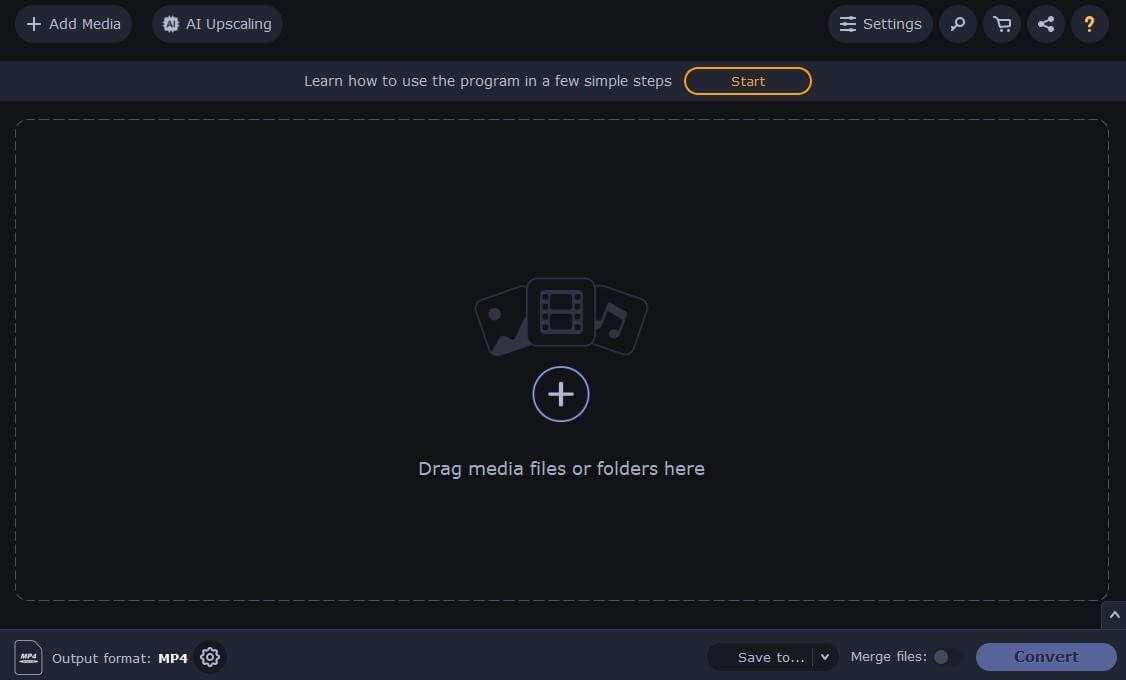
Крок 3. Імпортуйте ваше відео
Натисніть “Додати медіа” > “Додати відео” у верхньому лівому куті та виберіть відео, яке ви хочете конвертувати. Також ви можете просто перетягнути відеофайли або навіть папку прямо у вікно Movavi Video Converter.
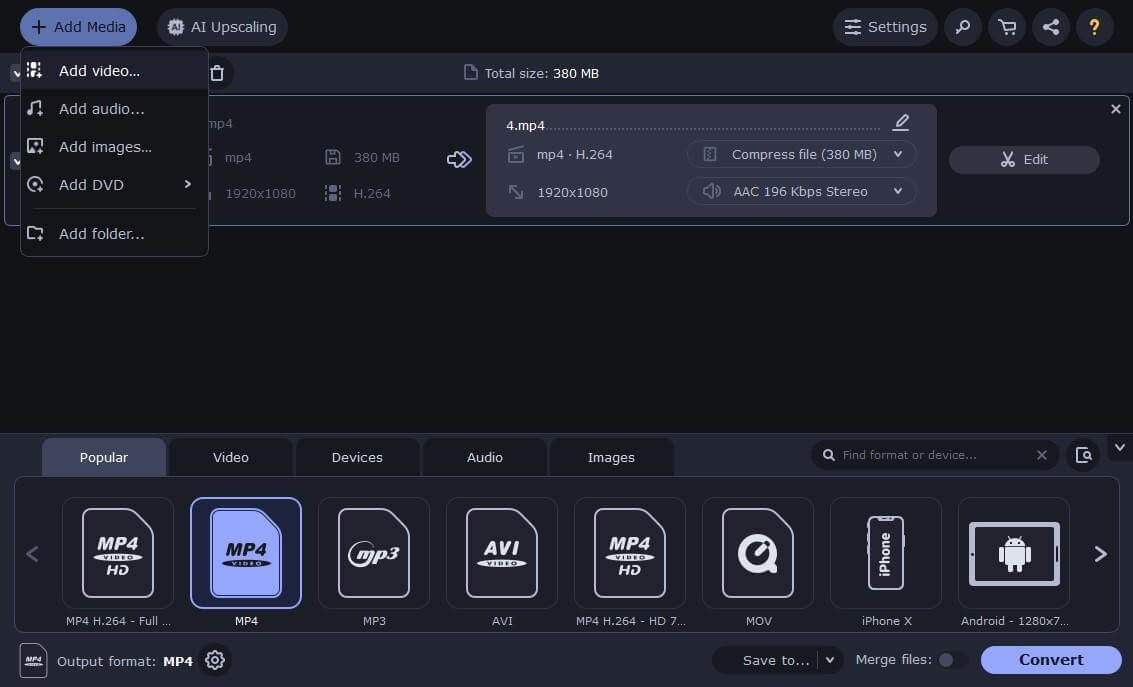
Крок 4. Виберіть вихідний формат
Після імпорту відео, вам потрібно вибрати вихідний формат для конвертації. Натисніть на значок шестерні в нижній частині вікна. Оберіть потрібний формат, та за потреби змініть кодек, тип бітрейту, розмір кадру, швидкість/якість, частоту кадрів та інші параметри. Також можна скористатися попередньо встановленими налаштуваннями для швидкого початку роботи.
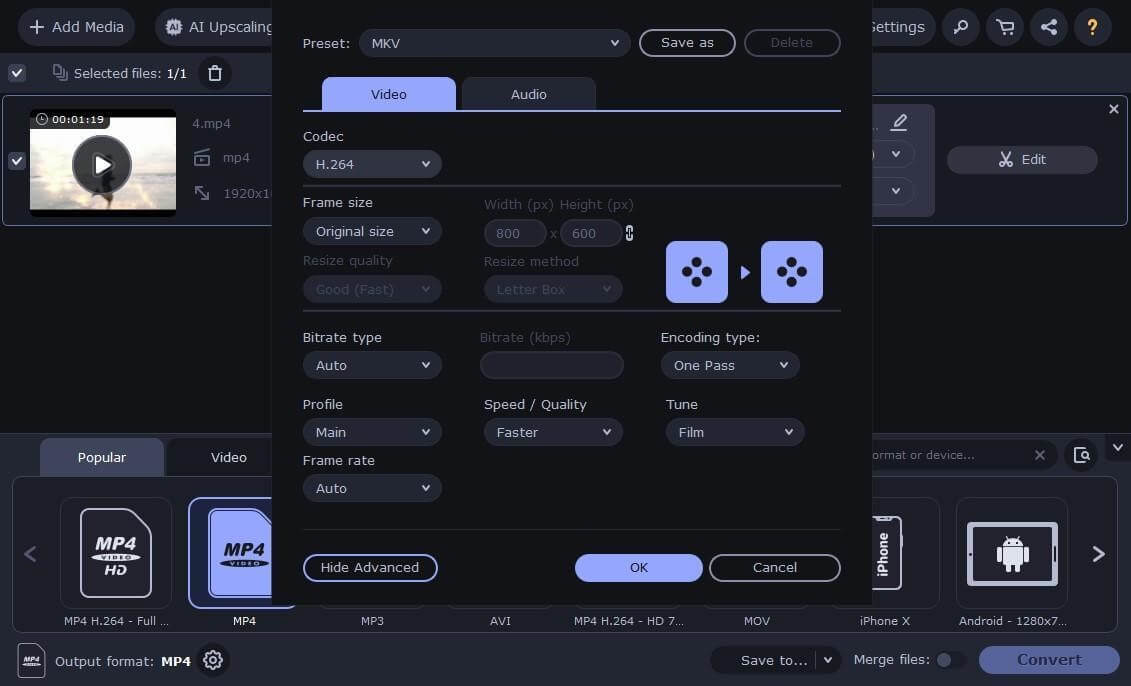
Крок 5. Відредагуйте відеофайл (за бажанням)
Якщо ви хочете внести зміни чи покращення у своє відео перед конвертацією, ви можете зробити це на цьому етапі. Використайте функцію AI Upscaling для покращення роздільної здатності до 8 разів.
Натисніть кнопку “Редагувати” праворуч від поля відеофайлу; відкриється нове вікно. Ви можете обрізати непотрібні частини, кадрувати відео, нормалізувати звук, налаштувати кольори, додати ефекти та субтитри перед конвертацією.
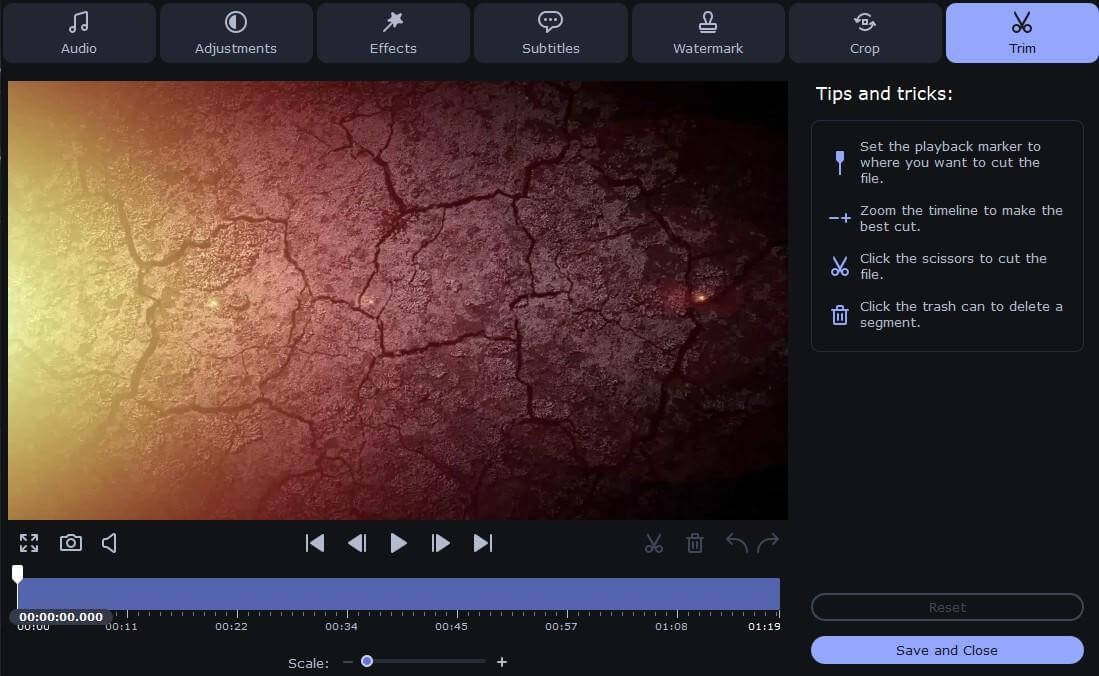
Крок 6. Почніть конвертацію
Коли всі налаштування готові, натисніть “Зберегти в…”, щоб обрати потрібне місце, а потім “Перетворити”, щоб розпочати процес конвертації. Дочекайтеся завершення процесу. Режим SuperSpeed забезпечує швидку конвертацію з тим самим кодеком та роздільною здатністю, значно економлячи час, особливо для великих файлів.
Додаткова порада: Ви також можете об’єднати декілька відео в один файл для зручнішого керування та відтворення, а також використовувати пакетну конвертацію для перетворення кількох файлів одночасно.
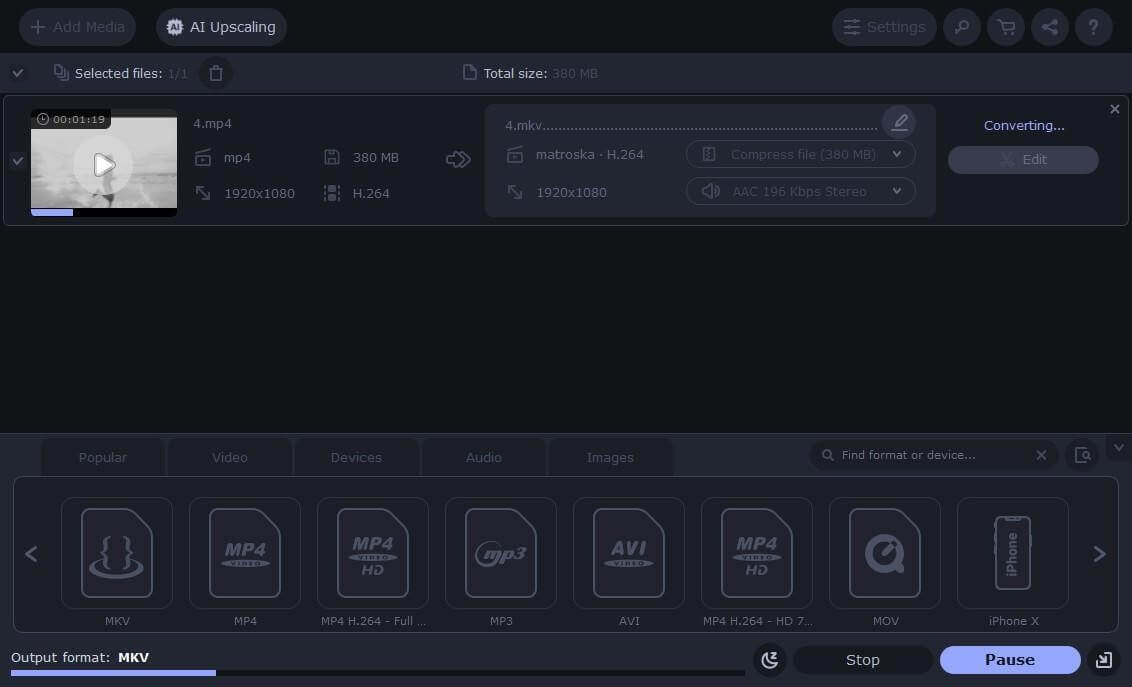
Альтернативи Movavi Video Converter
HandBrake
HandBrake – це мультиплатформенний транскодер відео з відкритим вихідним кодом, відомий своїми широкими можливостями налаштування та підтримкою багатьох кодеків. Він чудово справляється з копіюванням DVD-дисків та конвертацією відеофайлів у різні формати, пропонуючи досвідченим користувачам безліч параметрів для персоналізації. Здатність HandBrake обробляти пакетне перетворення та наявність попередньо встановлених профілів для різних пристроїв є значними перевагами. Однак, його складний інтерфейс може бути викликом для новачків.
Freemake Video Converter
Freemake Video Converter виділяється своїм інтуїтивно зрозумілим та зручним інтерфейсом, що робить його ідеальним для початківців. Він підтримує великий спектр вхідних форматів та пропонує базові інструменти редагування відео, такі як обрізка, обертання та об’єднання кліпів. Freemake дозволяє користувачам конвертувати відео прямо у формат, сумісний з різними пристроями, а також містить функції для запису DVD-дисків та створення слайд-шоу з фотографій. Головний недолік безкоштовної версії – наявність водяного знака на вихідних файлах.
Any Video Converter (AVC)
Any Video Converter відзначається швидким процесом конвертації та підтримкою широкого спектру форматів введення та виведення відео, включаючи 4K. AVC – це не тільки конвертер, він також пропонує можливості завантаження та редагування відео. Користувачі можуть завантажувати відео з популярних сайтів, таких як YouTube, та налаштовувати їх за потреби. Інтерфейс є простим, поєднуючи легкість використання з функціональною глибиною, хоча деякі розширені функції доступні лише в преміум-версії.
Format Factory
Format Factory – це безкоштовний багатофункціональний медіаконвертер, який підтримує різноманітні формати файлів, зокрема відео, аудіо та зображення. Цей інструмент особливо корисний для тих, хто потребує конвертувати як відео, так і інші типи медіафайлів. Він пропонує додаткові функції, такі як об’єднання файлів, відновлення медіафайлів та копіювання DVD-дисків. Хоча Format Factory надає широкий спектр варіантів перетворення, його інтерфейс може здатися дещо застарілим порівняно з сучаснішими конвертерами.
Висновок
Конвертація відео є важливим процесом для тих, хто хоче ділитися або переглядати відео на різних пристроях та платформах. Згадані відеоконвертери є одними з найкращих на ринку, кожен з яких має свої унікальні функції та можливості. Якщо ж ви новачок у конвертації відео, Movavi Video Converter буде чудовим варіантом для початку завдяки своєму зручному інтерфейсу та повному набору необхідних функцій.